Reklame
 I denne artikel vil jeg dække, hvordan man redigerer billeder i Adobe Camera Raw. Hvis du spørger de fleste professionelle fotografer i disse dage, vil de (og jeg) fortælle dig, at optagelse i RAW-tilstand er den bedste mulighed for seriøs digital fotografering.
I denne artikel vil jeg dække, hvordan man redigerer billeder i Adobe Camera Raw. Hvis du spørger de fleste professionelle fotografer i disse dage, vil de (og jeg) fortælle dig, at optagelse i RAW-tilstand er den bedste mulighed for seriøs digital fotografering.
Hvorfor denne tilstand? Nå, fordi det giver bedre muligheder for at redigere billeder uden for kameraet. I modsætning til JPEG-billeder bevares alle de digitale data, der er optaget i kameraet og konverteret til RAW, på kameraets mediekort. Det betyder, at RAW-billedfiler ofte vil være tre til fem gange større end JPEG-filer (se skærmbilledet nedenfor). JPEG-filer er mindre, fordi de er det, der kaldes et tabsformat, hvilket betyder, at nogle data ikke bevares.
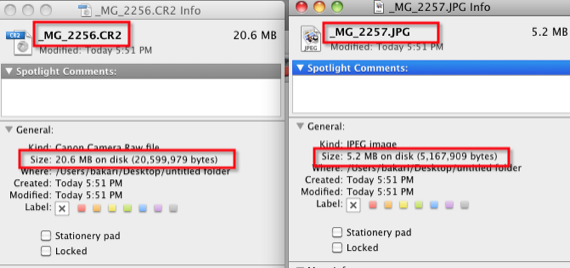
De fleste mennesker kan ikke se forskel på et billede, der er optaget i JPEG- eller RAW-tilstand. De vil se ens ud på kameraets LCD-skærm, men når de ses på en computer, vil du muligvis bemærke nogle forskelle; såsom manglende farvemætning, kontrast og skarphed i RAW-billeder. RAW-billedindstillinger berøres ikke under optagelsesprocessen. Dette giver fotografer bedre kontrol over redigering af deres billeder.
Alle nuværende dSLR-kameraer og nogle kompakte digitalkameraer har RAW-tilstand. Du skal justere dit kameras menuindstillinger for at optage i RAW-tilstand. Du skal også bruge en RAW-billededitor for at redigere disse billeder. Ikonerne for RAW- og JPEG-billeder kan se sådan ud:
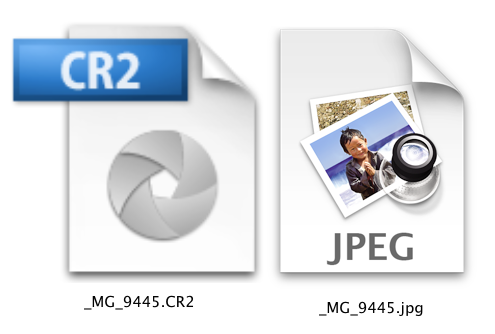
Adobe Camera RAW
Når du optager RAW-billeder, skal du behandle dem i en RAW-billededitor. De mest populære applikationer til dette er Adobe Lightroom og Apples Aperture. Men en RAW-editor kommer installeret med de nyeste versioner af Photoshop CS, og den hedder Adobe Camera RAW (ACR). Det fungerer på samme måde som Adobe Lightroom, så grundlæggende, medmindre du laver højvolumenfotografering, burde ACR være tilstrækkelig til dine RAW-redigeringsbehov.
For at åbne RAW-filer i Adobe Camera RAW kan du vælge Filer>Åbn i Photoshop og derefter vælge dine RAW-filer, som åbner i RAW-editoren. Eller du kan vælge og trække filerne på Photoshop-ikonet, og de åbnes i editoren.

ACR ser sådan ud i Photoshop CS3:

Redigering i ACR
Adobe Camera RAW indeholder grundlæggende og avancerede redigeringsværktøjer, som du finder i programmer som Photoshop, iPhoto og Lightroom. Her er en oversigt over nogle af de grundlæggende værktøjer:
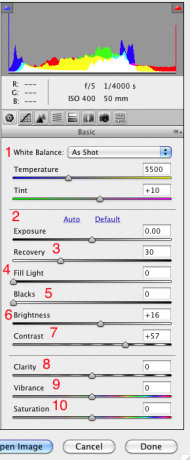
En af de største fordele ved at optage i RAW-format er, at du kan rette indstillingerne for hvidbalancen (se #1) i editoren. Dette kan ikke gøres så nemt med JPEG-filer. Så hvis du for eksempel tager et billede i Tungsten WB i udendørs omgivelser, kan du ændre det Daylight WB i ACR og få den korrekte hvidbalanceeksponering.
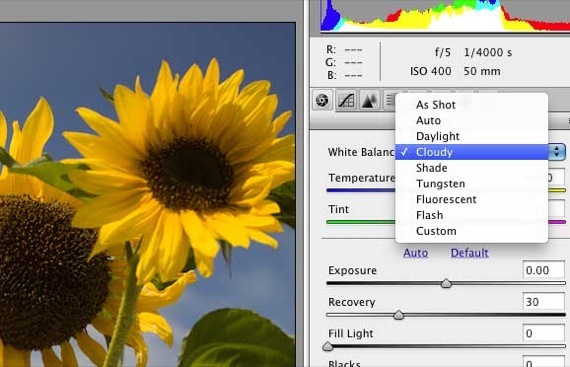
Værktøjerne Exposure, Recovery, Fill Light, Blacks og Brightness (punkt 2-7 i skærmbilledet ovenfor) kan hjælpe dig med at rette eksponeringsproblemer. Gendannelsesværktøjet hjælper dig med at genvinde tab i detaljer i de hvide områder, og Fill Light hjælper med at tilføje lys til skyggeområderne. De sorte fungerer på samme måde for at tilføje mørke til skyggerne af billeder ved at trække skyderen lidt til højre. Lysstyrke og kontrast fungerer som de fleste andre billedredigeringsprogrammer.
Værktøjerne Clarity, Vibrance og Saturation fungerer rigtig godt til portrætbilleder. De booster og intensiverer dybest set farver uden at ødelægge hudtonerne. Eksperimenter med at trække disse skydere lidt til højre eller og venstre lidt for at få den ønskede effekt.
Dette panel indeholder også et histogramværktøj, hvor du kan klikke på de øverste røde og blå knapper for at vise advarsler om højlys og skygge i et billede.

Andre værktøjer
ACR inkluderer andre værktøjer såsom skarphed, kurver, gråtonekonvertering, kromatisk aberration og en Forudindstillet funktion, som giver dig mulighed for at gemme redigerings- og justeringsindstillinger, der kan anvendes i fremtiden billeder.

Konvertering til originale indstillinger
Som med alle billedredigeringsprogrammer kan du vende tilbage til de oprindelige tidligere indstillinger ved at klikke på knappen i højre side af panelet og vælge Billedindstillinger eller Tidligere konvertering.
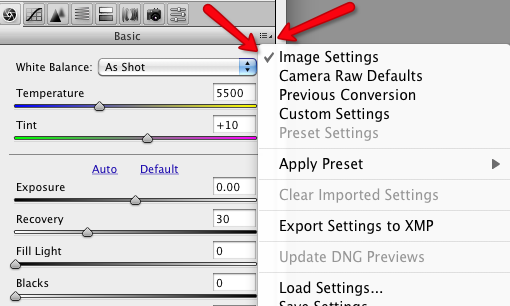
Lagring af billeder
De fire knapper ved knappen på ACR er til at gemme billeder, åbne dem i Photoshop eller klikke på Udført for at anvende indstillinger uden at åbne billedet i Photoshop.

Mens Adobe Lightroom og Apple”˜s Blænde er førende RAW-redaktører, er der ingen grund til, at du skal give penge til et af disse programmer, før du udnytter Adobe Camera RAW, som kommer uden ekstra omkostninger i Photoshop CS.
Fortæl os om dine erfaringer med RAW-fotoredigering. Bare fordi det er et værktøj, der bruges af de fleste professionelle fotografer, betyder det ikke, at det er utilgængeligt for alvorlige shutterbugs.
Bakari er freelance skribent og fotograf. Han er mangeårig Mac-bruger, jazzmusikfan og familiefar.
